2010年07月11日
iPhone4を買って一週間が過ぎました。その感想
(追記2011/10/16)
iOS5へアップデートした際の奮闘記です。
↓
●神崎のナナメ読み: iPhone4をiOS5へアップデートしました〜既存のアプリがごっそりと消失。その復元方法
http://kanzaki.sub.jp/archives/002472.html
※※※※※※※※
iPhone4を入手して一週間が経過しました。
もう何年もiPhoneを所有しているかのような感覚です。
それぐらい、自分の生活に馴染んでいます。
これから不定期に、その使用レポート等を書いてみたいと思います。
ちなみに、ネット上で騒がれている「液晶のシミ」「電波の入り具合の悪さ」等は、私のiPhone4では見受けられませんでした。
また、私はNTTドコモからナンバーポータビリティでソフトバンクへ移ってきたのですが、電波の状態は、私の生活圏内では特に支障はありませんでした。
ネット上には、mixi、Twitter等のネットを使ったコミュニケーションサービスがあります。
また、グーグルが提供するGmail、Googleカレンダー、Googleマップ等のネットサービス、ネットツールがあります。
そういったインターネット上のサービスをパソコンで沢山行っている人ほど、iPhoneの恩恵を受けるように思います。
iPhoneは、パケット通信の定額コースへの加入が必須です。
どんどんインターネットへ接続し、ネット上のサービスを使いこなせばこなすほど、iPhoneを有効活用できます。
昔のPDAは、オフラインで内蔵のアプリやデータを使いこなすのが前提でした。
現代のiPhoneやその他スマートフォンは、ネットに接続してネット上のサービス・ツール・データを使うのが大前提になっているので、結果的に取り扱えるデータ・用途が膨大になりました。
これは素晴らしいことです。
iPhoneは、本体の性能やブラウザの性能が非常に良いので、パソコンで見ていたWEBサイトを普通に閲覧できますし、表示も早いです。
また、mixi、Twitter、グーグル等の各種サービスは、iPhoneの画面やタッチパネル操作に最適なアプリケーションを用意しています。
iPhoneからアクセスすると、パソコンからアクセスした場合とは違う、iPhoneに最適な画面構成で表示されるサイトもありました。
私の場合、ヤフーメールやプロバイダー、レンタルサーバー会社提供のWEBメールも使うのですが、それらもiPhone用の最適画面が用意されていましたよ。
iPhone4には説明書らしい説明書は添付されていません(契約時、メールの設定等の書かれた用紙はもらった)。
だから、本当に使いこなせるのか不安でしたが、何だかんだで感覚的に覚えられるように設計されているので、そこら辺は心配する必要はありません。
また、分からないことがあれば、iPhoneやパソコンからネットで検索すれば良いのですからね。
●メールの設定:
最初に手間取ったのは、メールの設定です。
携帯メールの設定は、貰った用紙の通りに行えばO.K。
今まで使っていたNTTドコモの携帯電話に入っていた電話帳は、ソフトバンクのお店にある端末で吸いだして、ネット上にアップ。
帰宅してから、App Storeにて無料ダウンロードできる「電話帳かんたんコピー」というアプリケーションを使ってiPhoneへ移しました。
ここら辺は問題ありません。
手間だったのは、プロバイダーやレンタルサーバーから提供されているメールの設定。
私はプロバイダーが、NTTの「OCN」なのですが、何度設定しても成功しません。
iTunesを使って同期させると、パソコン内にあるアウトルック等のメール設定をiPhoneに反映出来ることが分かったので実行。
その結果、受信設定は反映されたのですが、送信設定は反映されませんでした。
ネット上で調べてみますと、私と同じような症状の人は多いようです。
けれど、これは違う形で解決しました。
OCNは、WEB上にてメールの送受信ができるサービスがあります(OCNメール)。
パソコンの画面上で操作する画面の他に、なんとiPhone用の最適画面も用意していました。
方法は、iPhoneからOCNのWEBメールサイトにアクセスするだけです。
パケット定額通信が前提のiPhoneですから、オフライン上でアプリケーションを用意しなくても、こういった形でメールの送受信ができるのですね。
●着信音やアラームの変更:
iPhoneは携帯電話ですから、相手から電話やメールが届いた際に着信音がなります。
しかし、この着信音が酷い。
最初から内蔵されている着信音にまともな音がひとつもありません。
確か昨年見たテレビCMでは、シンプルな着信音が鳴っていたのですけれどね。
また、私は携帯電話の着信音に、着うた等は全く必要ありません。
いい大人ですから、シンプルな「プルプルプル・・・」というもので構いません。
しかし、そういった普通の着信音がないので、自前で用意しないといけません。
そこで、下記のサイトから着信音を使わさせてもらいました。
・リンゴが好きでぃす♪: iPhone用、ものすご〜く普通の着信音
http://kjx130.blog19.fc2.com/blog-entry-657.html
ダウンロードした圧縮ファイルを解凍して、ダブルクリックします。
すると、iTunesに登録されるので、後はiPhoneとパソコンをつないで同期すればO.K。
着信音の選択に、これらが加わります。
メールの着信音は、ゴニョゴニョと裏技を使わない限り、一秒ぐらいしか鳴りません。
こちらに関しては諦めました。
仕事中はiPhoneをマナーモードに設定していますが、メールの着信の際、音と同様に一秒ぐらいしか震えません。
しかも、震えが弱いから気づきにくいですね。
音で困った事と言えば、アラームです。
国内の携帯電話と違い、マナーモードにしていても、設定時刻に音が鳴ります!!
マナーモードにしたら、普通はアラームも無音に切り替わるのが当たり前なのにね。
朝、目覚まし時計がわりに使うときは良いものの、昼休みに昼寝をした際、アラーム音を鳴らして起きるわけにはいきません。
やはり、そこはバイブレーターで知りたいものです。
そこで、無音の着信音を用意する必要があります。
・無音の着信音:
「無音・サイレント (iPhone 着信音泉)」
http://s.iphone13.com/2008/08/post_12.html
・参考:
「iPhoneで音を鳴らさずバイブレーションのみで無音アラームを設定する方法。電車での目覚ましに。マナーモードでも音が鳴るiPhone4!無音の着信音で解決。 - はてなで泣いた」
http://d.hatena.ne.jp/AR30/20110505/1304604979
これでとりあえず、会社で昼寝をした際、バイブレーターのみでお知らせしてくれるようになりました。
日本の携帯電話とは、設計の考え方に違いがあるのですね。
そうそう、タイマー(例えば、3分と入力した場合、カウントダウンした後アラームでお知らせしてくれる機能)も、マナーモードにしていても音が鳴り響きますので注意。
●Google Mobile App:
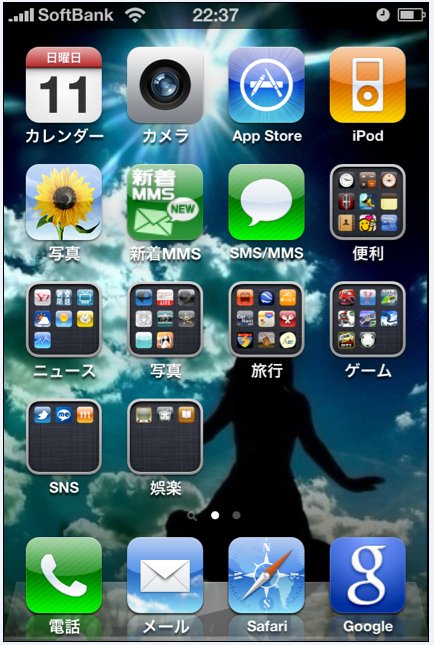
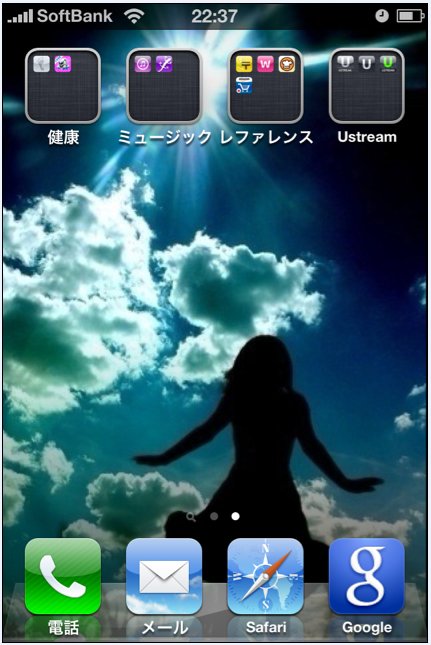
ちみなに上記が、私のiPhone4のホーム画面です。
パソコンで言うところのデスクトップ画面でして、各アイコンをタップすることでアプリケーションが起動します。
似たようなカテゴリのアプリは、一つのフォルダへ入れてあります。
一番活用しているアプリケーションは「Google Mobile App」です。
上記一枚目のホーム画面右下にある「g」のマークがそれです。
●Google モバイル - Google Mobile App
http://www.google.co.jp/mobile/apple/app.html
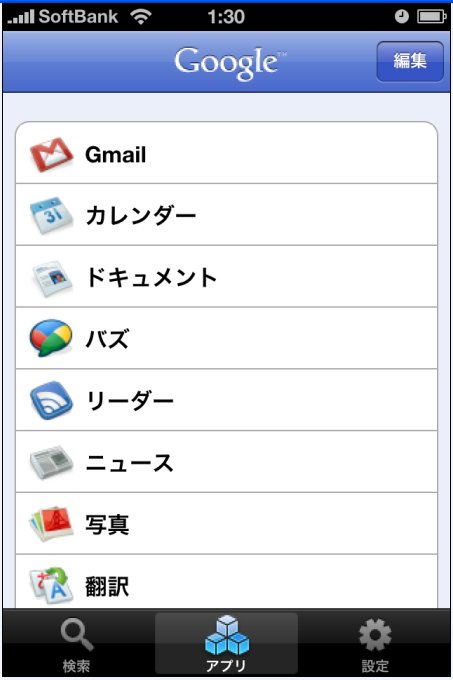
起動させると上記のように、グーグルが提供するオンラインサービスへ直接アクセス出来る画面が表示されます(ヤフーでも似たようなものを提供していますよ)。
私の使い方は以下のとおり。
・音声検索:
左下の「検索」という場所をタップした後、iPhoneを耳にかざし、例えば「新潟市の深夜に営業しているラーメン屋」等と喋ると、画面上にその検索結果が表示されます!!
キーワード等をいちいち文字入力しなくても良いし、日本語の認識能力が非常に優秀です。
これは標準アプリとして、最初から入れてあっても良いと思います。
こういった音声入力、音声認識のアプリは、iPhone用アプリとして幾つかあります。
例えば、Twitterアプリの「TweetMe」。
iPhoneに向かって本当に呟くと、文字に変換してTwitterに書き込んでくれます。
※TweetMe
http://www.flight.co.jp/iPhone/TweetMe/
・Gmail:
ご存知、グーグルが提供するWebメール。
私は、仕事やプライベート等で使っているメールアドレスへメールが届くと、全てGmailへ転送しています。
更にそこから、ソフトバンクの携帯メールへ転送し、リアルタイムでメールの新着が分かるようにしています。
iPhoneのおかげで、どこでも閲覧・操作が出来るようになったので、ますます活用すると思います(添付されているワードやエクセルデータをWeb上で開くことが出来るからです)。
・Googleカレンダー:
2000年初頭からPalmというOSのPDAを使い続け、仕事のスケジュール管理等は全て電子化していました。
しかし数年前にPDAが壊れました。
その頃には、PalmOSのPDAが国内で販売されなくなってしまったので、それらのデータは全て、会社のパソコン内に入れてあるアウトルックへ移しました。
自宅でそのデータを使いたいこともありますので、アウトルック内の個人データファイル(拡張子がpstとなっているデータ)をUSBメモリにコピーをして、自宅のアウトルックへ移して使っています。
そして、自宅のアウトルックとiPhoneを同期させております。
だから、iPhoneのカレンダーは仕事用に使っています。
せっかくiPhoneを入手したので、個人的なスケジュールは、Googleカレンダーを使うことにしました。
Googleカレンダーは毎朝5時に、iPhoneへその日のスケジュールをメールしてくれますし、各スケジュールの開始前にもメールが届くように設定してありますので、予定を忘れる心配はありません。
仕事用とプライベート用でカレンダーを使い分けるのは手間なように思うかもしれませんが、常に持ち歩いて使っているiPhoneならば、不便さを感じることはありません。
・Googleマップ:
iPhone内蔵のGPS、電子コンパスによって、自分のいる場所や向き、目的地までの行き方を調べることが出来ます。
出先にて、自分のいる場所がどこなのか分かるのは、精神的に安心できます。
ちなみに、iPhoneのカメラで撮影すると、GPS機能により位置情報も付加されます。
パソコンでその写真を読み込んで、パソコン上のGoogleマップに表示することも可能ですが、勿論、iPhone内のGoogleマップでも表示可能です。
旅の思い出を振り返るのに便利ですね。
その他はまた、別の機会にご紹介します。
(追記)
私はあまり、iPhone用の周辺機器等は使っておりませんが、下記の商品は本当に便利なのでお勧めです。
↓
●神崎のナナメ読み: iPhone4を乾電池で充電する為に「サンヨー製エネループ スティックブースター(eneloop stick booster KBC-D1AS)」を買ってみた
http://kanzaki.sub.jp/archives/002156.html